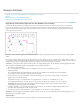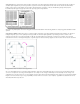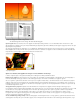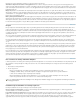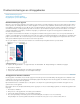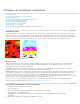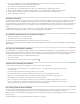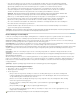Operation Manual
Boekjes afdrukken
Naar boven
Impositie op een document toepassen voor het afdrukken van een boekje
Knepen
Een overzicht van boekje afdrukken bekijken
Problemen bij het afdrukken van boekjes oplossen
Impositie op een document toepassen voor het afdrukken van een boekje
Met de functie Boekje afdrukken kunt u printerspreads voor professioneel drukwerk maken. Als u bijvoorbeeld een brochure van 8 pagina's
bewerkt, worden de pagina's in de juiste volgorde weergegeven in het layoutvenster. In printerspreads kan het echter zijn dat pagina 2 naast
pagina 7 wordt geplaatst, zodat de pagina's in de juiste volgorde komen te staan als ze worden afgedrukt op hetzelfde vel papier en daarna
worden gevouwen en gesorteerd.
De pagina's staan in dezelfde volgorde als in het layoutvenster, maar worden zo afgedrukt dat ze bij het vouwen en inbinden de juiste volgorde
hebben.
Het omzetten van layoutspreads in printerspreads wordt impositie genoemd. Tijdens het toepassen van impositie op pagina's kunt u de afstand
tussen pagina's, marges, afloopgebied en kneep wijzigen. De layout van uw InDesign-document wordt hier niet door gewijzigd, omdat de impositie
volledig verwerkt wordt door de afdrukworkflow. Er worden geen pagina's in het document verplaatst of geroteerd.
Opmerking: U kunt niet een nieuw document maken op basis van de opgemaakte pagina's. Als uw document meerdere paginaformaten bevat,
kunt u bovendien de optie Boekje afdrukken niet gebruiken om een document op te maken.
1. Kies Bestand > Boekje afdrukken.
2. Als een voorinstelling van de printer de gewenste instellingen heeft, kiest u deze voorinstelling in het menu
Afdrukvoorinstelling.
Als u de afdrukinstellingen (de afdrukinstellingen in het dialoogvenster Afdrukken) van het huidige document wilt gebruiken,
kiest u Huidige documentinstellingen in het menu Afdrukvoorinstelling.
3. Selecteer Bereik in het gedeelte Instelling als u impositie niet wilt toepassen op het hele document. Bepaal vervolgens welke
pagina's u in de impositie wilt opnemen.
Gebruik afbreekstreepjes als scheidingstekens tussen paginanummers en komma's als scheidingstekens voor niet-
opeenvolgende paginanummers. Als u bijvoorbeeld 3-7, 16 typt, wordt de impositie op de pagina's 3 t/m 7 en 16 toegepast
Opmerking: Als u het document hebt onderverdeeld in secties met paginanummers, moet u de paginanummers voor de
sectie (bijvoorbeeld Sec2:11) opgeven in het veld Bereik.
4. U wijzigt de instellingen, zoals de drukkersmarkeringen en de kleuruitvoer, door te klikken op Afdrukinstellingen. Wijzig met de
opties links waar nodig instellingen en klik vervolgens op OK.
5. Geef in het dialoogvenster Boekje afdrukken de overige instellingen voor het boekje op en klik op Afdrukken.
Opmerking: Het aantal pagina's in een boekje is altijd een veelvoud van vier. Als u naar een PDF-printer afdrukt, worden lege pagina's in de
PDF ingevoegd om het boekje te maken.
Typen boekjes
U kunt uit drie typen impositie kiezen: 2-up geniet, 2-up garenloos gebonden en Opeenvolgend.